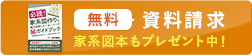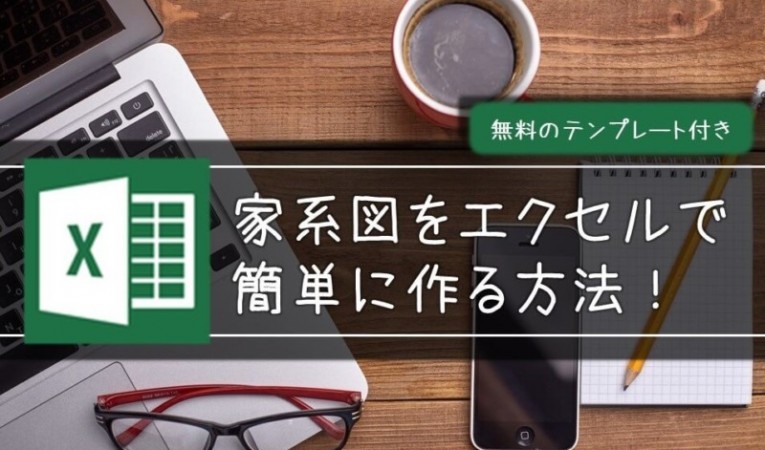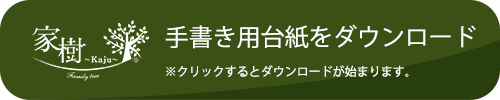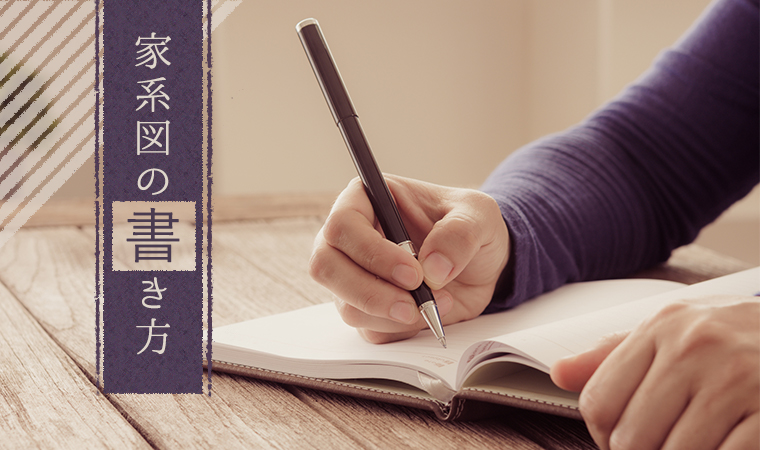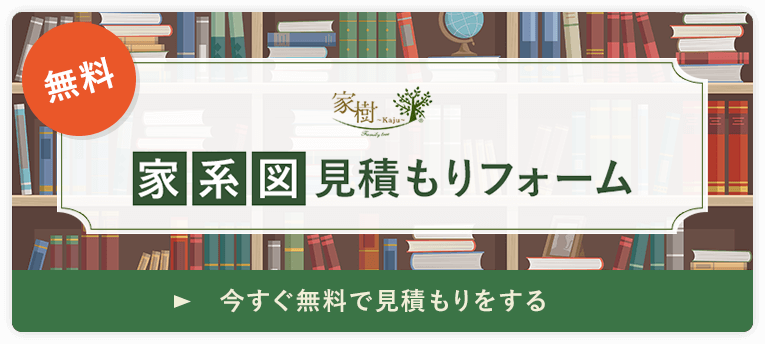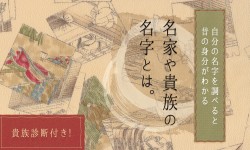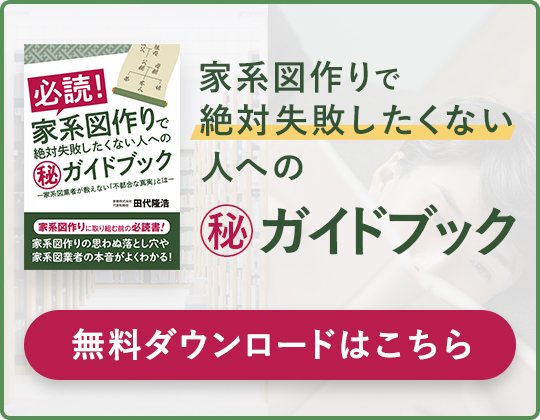STEP0 はじめに
ふと「そろそろウチも家系図でも書いてみようかな!」と思ったとき、エクセルを使えば簡単にできるかも!と気付いた方は多いと思います。その通り!エクセルは家系図を作るのに最適なソフトなのです。
なんでエクセルが家系図作りに最適なの?
- 人物ごとにセルで管理できる
- セルとセルの間の線が引きやすい
- 家族が増えても好きなだけ増やしていける
- データファイルの互換性が高い
というわけで、この記事ではエクセルファイルの家系図テンプレートを無料でご提供し、パソコンで手軽に家系図作りを始めていただく方法を解説させていただきます。【STEP5】では入力手順を動画でまとめてみました。エクセル操作に自信がない場合でも、手順に沿って作業すれば、簡単に家系図が作れるように解説しましたので、適宜このページをお気に入り登録して活用してみて下さい!
とりあえず手書きで家系図を作りたい場合は?
以下の手書き用台紙を印刷することで、そのまま家系図を書き出すことができます。最初に手書きで下書きを作ってから、エクセルに入力する方法もオススメです。手書きの台紙を使えば、収集した戸籍と一緒に机に広げて作業することができます。台紙も上手に活用してみて下さい。
目次
STEP1 テンプレートをダウンロードする

では早速、エクセルファイルの家系図のテンプレート(ひな形)をダウンロードしてみましょう。パソコンで以下のダウンロードURLをクリックすると、自動的にダウンロードが始まります。
<テンプレートの仕様>
・A3サイズ×4面分の用紙サイズを確保
・縦14世代分入力可能(江戸時代までなら100%足りる世代数)
・横40人分入力可能(兄弟が多い家系でも余裕がある)
・行・列が足りなくなったら、追加できる
・右上の「〇〇家 家系図」は移動可能。中のテキストを編集して使う
シンプルな構造なので、使いやすくて編集しやすいテンプレートです。ダウンロードが終わったら、ファイルをダブルクリックしてエクセルを起動させましょう。無事にエクセルが立ち上がったら、早速家族の名前を入力していきます。
STEP2 名前と続柄を入力する
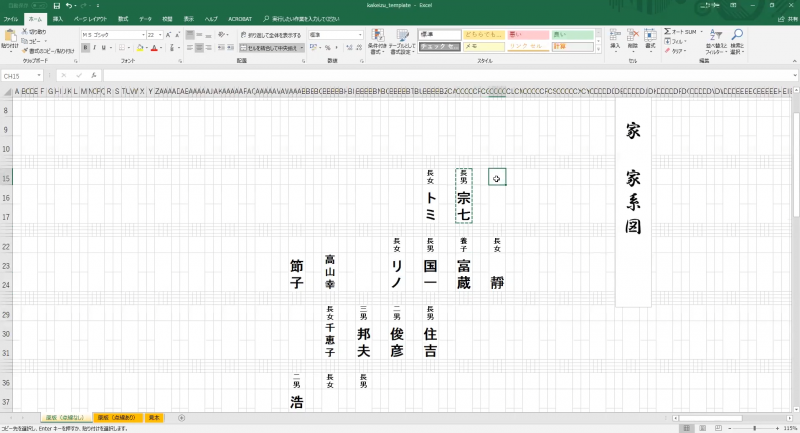
テンプレートのダウンロードが終わったら、早速家族の名前と続柄を入力していきましょう!わかる範囲のご先祖様を一気に入力してしまうと、後々スペースが足りなくなったり、キレイにレイアウトできなくなってしまう場合がありますので、以下の手順に沿って効率よく入力を進めていって下さい。
1.一番若い世代を入力する
<入力のポイント>
- 世代は14世代分はいるように設計してあり、戸籍を取得して作る分としては世代数に余裕があります。テンプレートの一番下1~3世代分は空欄にしておいて、少し上から書き始めると書き足しが簡単です。
- 横幅も40人分で余裕を持たせてあります。シートの中心あたりから家系図を書き始めると世代をさかのぼって家系図が広がっても対応しやすい仕様です。
2.直系の先祖を書く
<ポイント>
- 直系の先祖を先に記載してレイアウトの骨組みにする
- 傍系の先祖は後回しにしたほうがスムーズ
<直系を書くポイント>
- 夫婦は間をあけずに隣同士で記入する
- 直系の先祖の間隔は広く確保しておく
3.傍系の先祖を書く
<傍系を書くポイント>
- 戸籍の続柄と父母の記載の部分を確認しながら書くとはかどる
- 直系の先祖の兄弟の人数を把握した上で書き出すと失敗しない
- 兄弟は、年長者から右に順番に書く等、一定のルールに則って書くこと
- 家系図が分かりづらくなってきたときは、セルに色付けする等して工夫すること
- 直系の先祖の兄弟までは記入するようにして、まだスペースが余る場合のみそれ以外のご先祖も記入してみる
STEP3 家族関係を表す線を引く
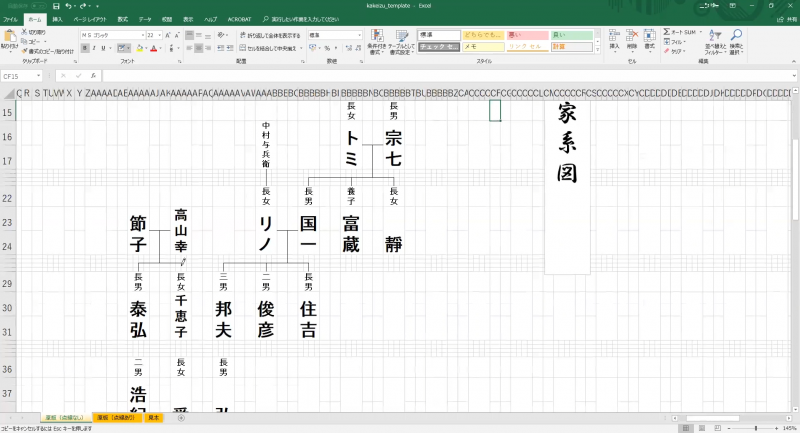
最後に家族の関係性を表すための線を引きます。提供したテンプレートでは、複雑な家系図にも対応できるように、通常の線に加えて跨ぎ線も引ける仕様になっています。
- 兄弟姉妹を一塊としてみて、続柄の上で線をつなげる。
- 夫婦を二重線でつなげる。
- 親子関係の線をつなげる。
行や列が足りなくなったら?
行ないし列ごと選択し、必要なところに「コピーしたセルを挿入」して自由に増やしていけます。
STEP4 家系図を印刷する
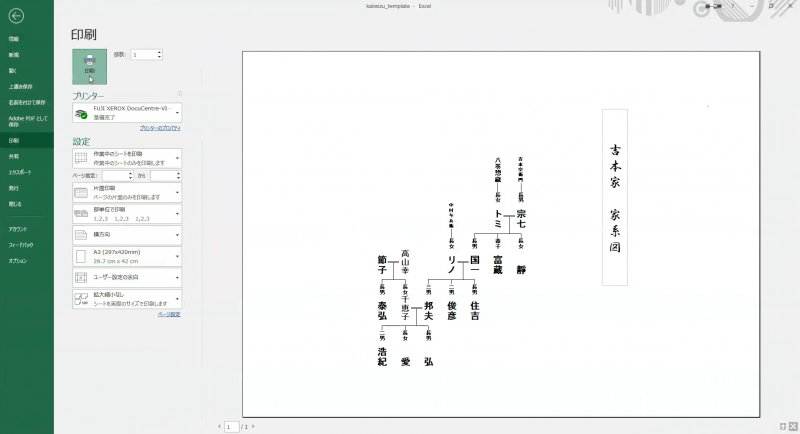
ご先祖様の入力がある程度進んできたら、実際に家系図を用紙に印刷してみましょう。
1.印刷したい部分を選択
テンプレートとして提供したエクセルファイルは、大きさの制限がありません。そのため、印刷をする前に、印刷する範囲を指定する必要があります。まず最初に、自分が描いた家系図のセルの範囲を選択してみて下さい。
2.印刷範囲の指定
印刷したい範囲の選択がすんだら、画面上のツールバーから印刷範囲の指定をします。
- ページレイアウト
- 印刷範囲
- 印刷範囲の設定
この設定により、印刷範囲を先に設定してあげることで印刷時にパソコンで自動的に縮小をかけてくれます。
3.印刷設定をする
印刷範囲の指定が終わったら、左上のツールバーの「ファイル」ボタンから印刷設定をします。
- ファイル
- 印刷
- ページ設定
- 余白タブ
- 「水平」「垂直」にチェックを入れる
この設定によって、印刷範囲を用紙の中央にすることができます。
4.印刷をする
印刷ボタンをクリックして印刷をします。印刷する前に、プリンターが接続されているかも確認しましょう。これで家系図の印刷は完了です。用紙に印刷された家系図を手にすると、達成感もあるはずです。
STEP5【動画】入力手順のまとめ
※動画ではMicrosoft Office 365を使用しています。
実際に作業をしている動画をご覧いただきながら、テンプレートの入力手順をおさらいしてみましょう。順序よく作業すれば、簡単に家系図ができるはずです。家系図の書き方がわからない場合は、関連記事に詳しく解説していますので、適宜活用してみて下さい。
エクセルのよくあるトラブルを解決!

パソコン操作に自信がない!
普段エクセルでお仕事をされない方は、エクセルに不慣れなことと思います。パソコン操作自体が苦手な方も多いのではないでしょうか?エクセルは表計算ソフトであって、非常に様々な機能が備わっていて、そのたくさんの機能を使いこなすのは高いスキルが必要です。
しかし、家系図を作る上では、機能は本当にごく一部の機能しか使いません。そのため、苦手意識がある方でも、この記事の手順に沿って作業を進めていただければ、自分で満足のいく家系図が作れるはずです。まずSTEP1のテンプレートのダウンロードから始めてみましょう!
エクセルがパソコンに入ってない!
お仕事でパソコンを利用される方は、エクセルを使って作業されることも多いと思います。一方、家庭用でネットショッピングや調べ物をする用途でパソコンをお使いの方は、エクセルを使えなくても不便ではない場合も多いと思います。
最近ではクラウドサービスが普及し、パソコンに標準でオフィスソフトが入っていないパソコンも多く販売されるようになっています。オフィスソフトが入っていないパソコンを購入し、クラウドサービス(サブスクリプション)を活用してエクセルをダウンロードして使うケースも増えてきました。
この機会にエクセルのライセンスを購入しよう!という方は、購入して制限のない機能で家系図を作って下さい。またOffice365の1ヶ月無料試用期間内で家系図を仕上げる!という方もいらっしゃるかもしれません。一方で、じっくりとりくみたいけどなるべく費用は安く抑えたい!と考える方も多いと思います。そんな方のための対処方法を3つご紹介します。
家系図ソフトを使う方法もある
エクセルで家系図を作ることで、自分好みの自由度の高い家系図が作れますが、エクセルのライセンスを持っていない場合は、市販の家系図ソフトを活用する方法も検討してみて下さい。ただ家系図のフリーソフトについてはエクセルをベースに作られているケースが多く、エクセルがインストールされていないと利用できない場合があるので注意が必要です。
Googleスプレッドシートの活用
スプレッドシートはGoogleが提供するウェブベースの表計算ソフトで、無料で使用することができます。Microsoftが提供するエクセルと操作方法が似ているため、エクセルを使用する技術があれば、スプレッドシートの作成も問題なく可能です。作成したファイルはGoogleドライブ(クラウド)に保存されるため安全に保管することができますが、共有範囲の設定を誤るとWEB上で誰でも閲覧できるようになってしまうので注意が必要です。
家系図を作るためだけに、エクセルのライセンスを購入すると、予想外の出費になってしまいますので、Googleスプレッドシートのような無料のサービスを活用することも検討してみて下さい。
そもそもパソコンを持っていない!
スマートフォンが普及した今、パソコン自体を使わない方も増えています。そのためにパソコンを買う気はないけど、自力で家系図を作りたい!という方は、家系図アプリを活用してみてはいかがでしょうか。スマートフォンアプリのエクセルもリリースされていますが、画面の小ささから、家系図を作るには適していません。
ならばいっそのこと、エクセルで家系図を作るのは諦めて、家系図アプリを活用しましょう。家系図アプリも有料・無料含め様々なものがリリースされているため、以下の関連記事も参考にしながら、自分に合ったアプリを探してみて下さい。
まとめ
いかがだったでしょうか。エクセルが家系図作りに最適なソフトだということがご理解いただけたのではないでしょうか。エクセルを活用することで、自分の思い通りのレイアウトの家系図を描くことができます。今ある情報の中で家系図を書く場合はエクセルで十分です。エクセル操作に自信がない場合でも、上の手順に従ってやれば大丈夫です。
家系図をエクセルで作るメリットとは?
エクセルで家系図を作ると、家系図のデータファイル(xlsx)が手元に残ることになります。このファイルは様々なソフトでサポートされていて、とても使いやすいファイルです。ここで家系図のデータ化のメリットをご紹介します。
家系図をデータで持つメリット
- 自分の好みの枚数や体裁で印刷や製本等を行うことができる
- 好きな範囲だけを切り取って家系図を出力できる
- データのまま家族や親戚に配ることができる
- 自分で選んだ製本業者に表装・製本の依頼をすることができる
- 保管場所を気にせずオンラインストレージ等に保存しておける
- 子供ができたり、結婚等で家族が増えたときでも編集しやすい
このように、家系図をデータで持つメリットは非常に多いです。長い期間の管理を考えるとき、これから家系図のデータ化は必須ではないでしょうか。
ただ、エクセルでできることは”家系図をキレイに描くこと”だけです。肝心の戸籍を調べる作業については自分で行わなければなりませんので、家系図作りでやることが減るわけではありません!
また、ご先祖様の詳細な情報を載せた系譜も作りたい場合は、家系図の作成よりも難易度の高い系譜作成に向けた作業も発生することになります。家系図作りでやることは非常に多いため、作業を楽しみながら腰を据えて取り組みましょう!